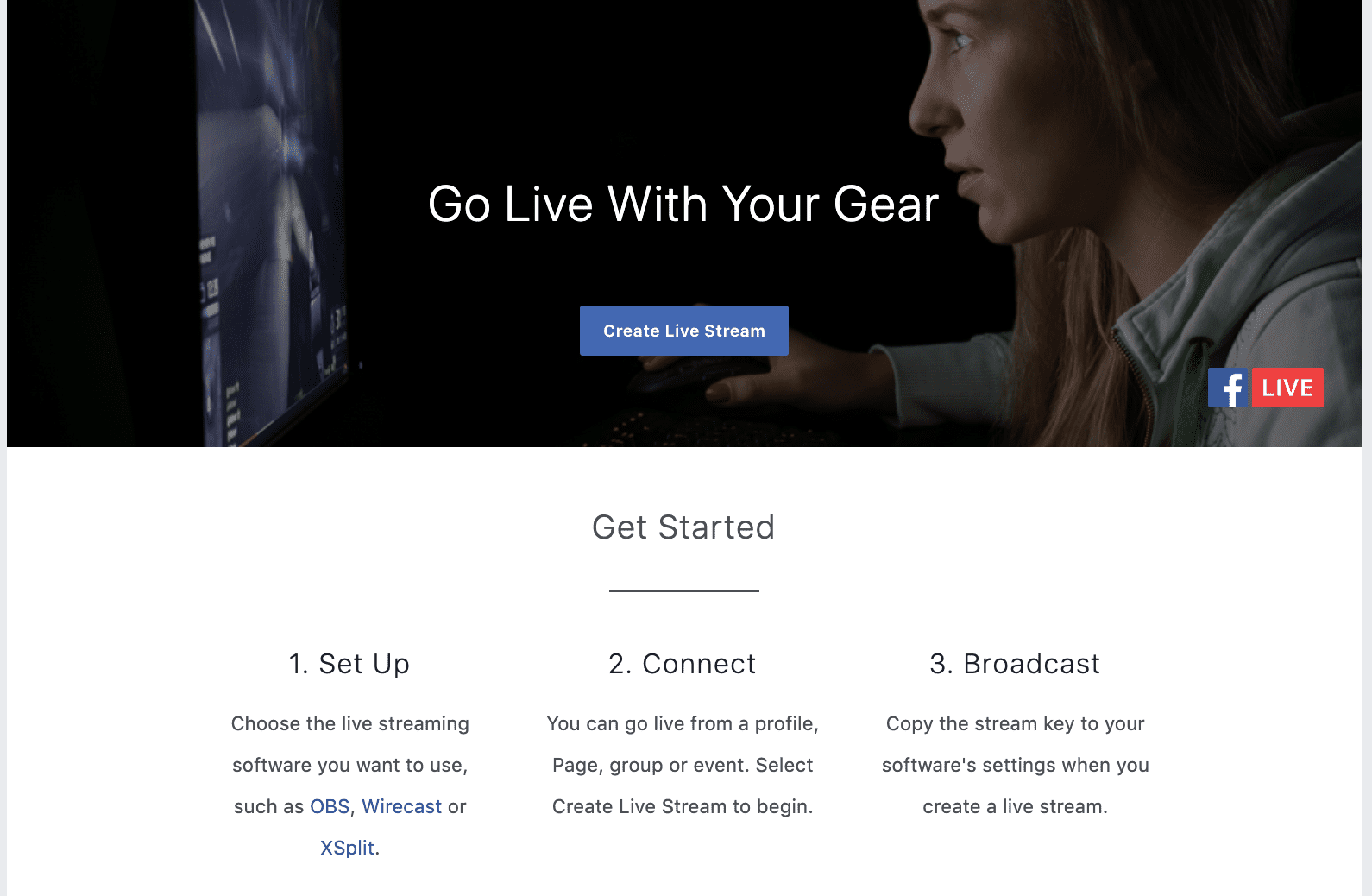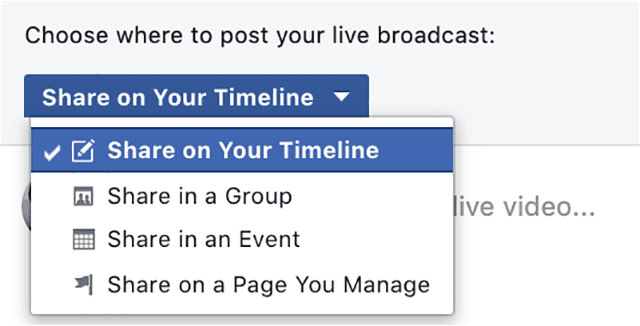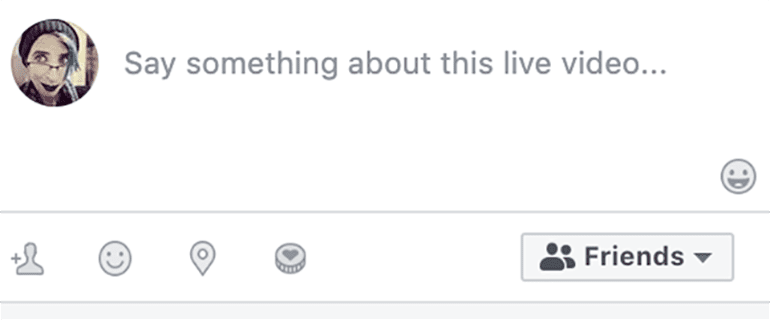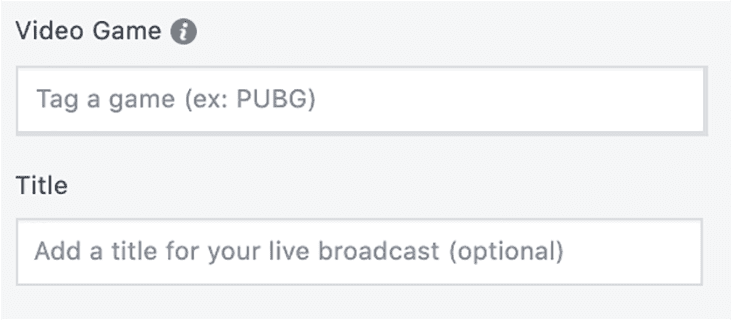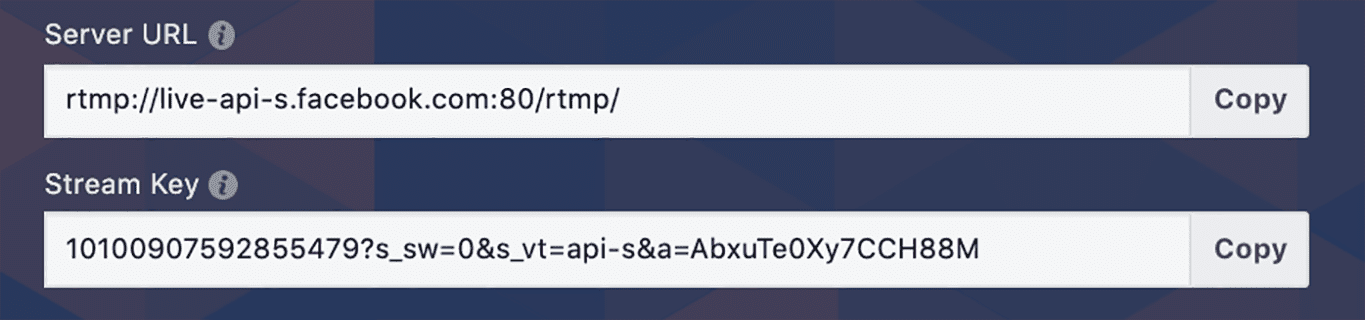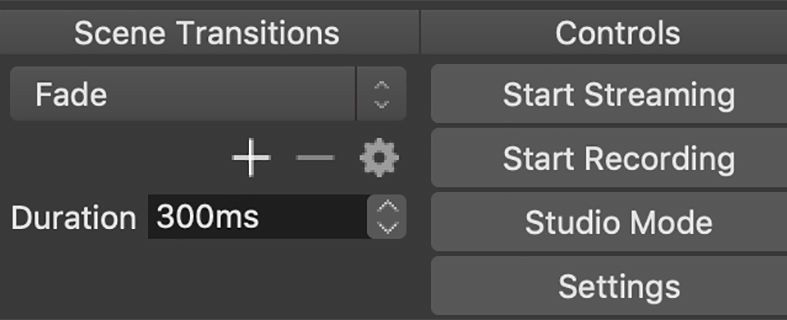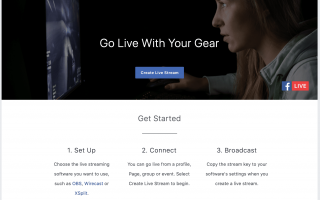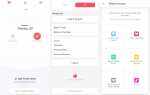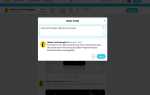Для некоторых игроков в Mixer есть все, что нужно для потоковой передачи и создания аудитории. Однако, если люди, с которыми вы хотите связаться, тусуются на Facebook, у вас есть другой вариант. Правильно, Mixer позволяет вам транслировать прямо на Facebook Live, как только вы все правильно расставите.
Вы можете транслировать на Facebook Live с ПК с Windows 10 или с Xbox One. Для обоих из них метод заканчивается тем же, так как Xbox One позволяет вам транслировать прямо на ваш компьютер.
Как транслировать микшер на Facebook Live
Потоковая передача на Facebook Live очень похожа на потоковую передачу на Twitch. Вам понадобится полное понимание того, как работает OBS Studio, поскольку именно это будет отправлять ваш игровой процесс на Facebook для прямой трансляции. Если вам нужен переподготовка, вы можете ознакомиться с нашим руководством по настройке OBS Twitch перед настройкой вашего потока. Если у вас есть другое потоковое программное обеспечение, которое вы предпочитаете использовать, например XSplit, это тоже вариант.
Если вы используете потоковую передачу с ПК или XBox One, вам нужно будет направить трансляцию через потоковое программное обеспечение, чтобы отправить его в Facebook Live.
После этого вам просто нужно настроить настройки Facebook Live.
Перейдите на https://www.facebook.com/live/create.

Нажмите Создать прямой эфир.
Вам нужно настроить поток через страницу Facebook, чтобы получить информацию, необходимую для потоковой передачи в Facebook Live.
Выберите, где вы хотите опубликовать свой поток. Он может быть отправлен на ваш личный канал, группу, событие или страницу, которой вы управляете.

Помните, что если вы решите транслировать на свою временную шкалу, вам нужно будет дважды проверить настройки общего доступа, чтобы убедиться, что у всех, кого вы хотите видеть, есть доступ!
Введите статус или обновления о вашей трансляции. Здесь вы также можете установить разрешения для тех, кто может видеть вас, если вы публикуете в своем фиде.

Добавив статус в прямую трансляцию, вы можете заинтересовать людей тем, что вы играете. Это как субтитры к вашему потоку.
Введите название игры, в которую вы играете, и заглавие ваш поток, используя предоставленные текстовые поля.

Наличие мгновенного заголовка привлечет внимание людей на Facebook и повысит вероятность того, что они настроятся!
Скопируйте Ключ потока в ваше потоковое приложение по выбору. Для некоторых услуг вам также может понадобиться скопировать URL сервера.

Для большинства потоковых сервисов все, что вам нужно, это ключ потоковой передачи, чтобы правильно настроить поток.
Нажмите Начать потоковую передачу в вашем потоковом приложении.

Это меню находится в правом нижнем углу программного обеспечения OBS.
Нажмите Go Live на Facebook, чтобы начать свой прямой эфир!